
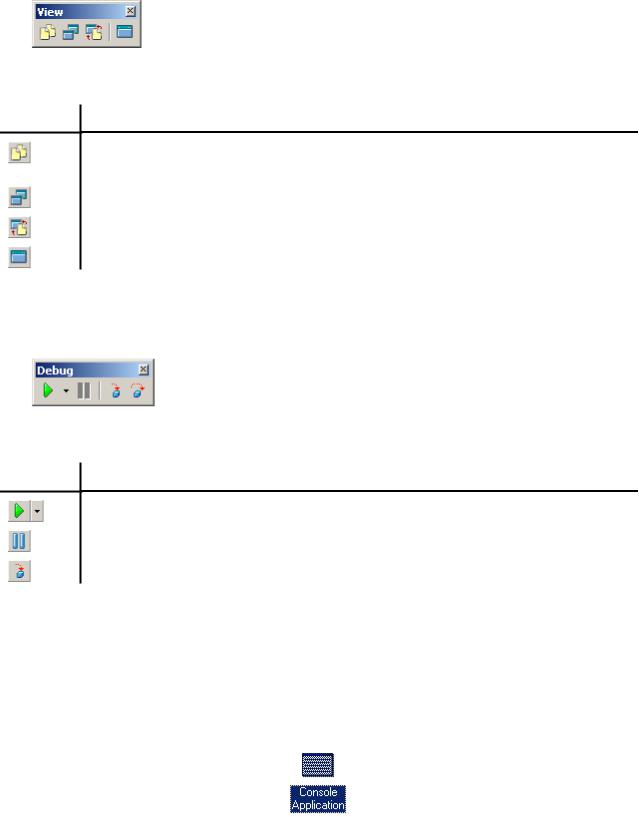
Лабораторные работы по информатике для специальности «Моделирование и исследование операций в организационно-технических системах»
Панель инструментов View
Панель инструментов View содержит основные операции для работы с окнами проекта.
Рисунок 5 – Панель инструментов View
Таблица 2 – Основные команды панели View
Значок Команда
Вызывает окно списка всех модулей проекта. Позволяет загрузить в редактор кода требуемый модуль.
Вызывает окно списка всех форм проекта
Меняет местами (на экране) модуль формы и форму
Добавление новой формы в проект
Панель инструментов Debug
На этой панели инструментов находятся основные команды по управлению компиляцией и отладкой проекта.
Рисунок 6 – Панель инструментов Debug
Таблица 3 – Основные команды панели Debug
Значок Команда
Откомпилировать проект и запустить его на выполнение
Приостановить выполнение программы
Выполнение программы в режиме пошаговой трассировки
Создание консольного приложения
В Windows существует два вида приложений: приложения с графическим интерфейсом и консольные приложения. Для того чтобы при изучении языка Object Pascal уменьшить сложность примеров будем рассматривать только консольные приложения. Для создания консольного приложения необходимо выбрать следующий пункт меню File New Other. В результате появится репозитория объектов как на
рисунке 7. В этом окне выберите значок |
. |

Лабораторные работы по информатике для специальности «Моделирование и исследование операций в организационно-технических системах»
Рисунок 7 – Окно репозитория объектов
В окне редактора кода появится заготовка для консольного приложения (рисунок 8).
Рисунок 8 – Шаблон консольного приложения
Обратите внимание на текст выделенный зеленым цветом, а именно {$APPTYPE CONSOLE} – это директива компилятора. Именно эта директива указывает компилятору формировать консольное приложение.
Любой текст, заключенный в фигурные скобки является комментарием и не рассматривается компилятором. Комментарий, начинающийся с $ является директивой компилятора. Правила оформления комментариев будут рассмотрены ниже.

Лабораторные работы по информатике для специальности «Моделирование и исследование операций в организационно-технических системах»
Первая программа
Отредактируйте текст в редакторе кода следующим образом.
program Project1;
{$APPTYPE CONSOLE}
begin
{ TODO -oUser -cConsole Main : Insert code here } writeln('Hello word!');
readln; end.
Для того чтобы запустить программу на выполнение нажмите F9. на экране появится окно как на рисунке 9.
Рисунок 9 – Окно консольной программы.
Разберем подробнее программу. Оператор writeln осуществляет вывод данных на экран. Оператор readln осуществляет ввод данных с клавиатуры. Ввод осуществляется после нажатия клавиши Enter. Нажмите Enter – программа завершится. Сохраните программу (см. выше).
Вычисление выражений в Object Pascal осуществляется по правилам математики. Усложним программу.
program Project1;
{$APPTYPE CONSOLE} var y,x:double;
begin
{ TODO -oUser -cConsole Main : Insert code here } writeln('Enter Expr');
readln(x);
y:=2*x*x+5;
writeln('y=',y);
writeln('Press Enter for Exit'); readln;
end.

Лабораторные работы по информатике для специальности «Моделирование и исследование операций в организационно-технических системах»
В этой программе вычисляется значение выражения y = 2x2 +5 . Переменные
объявлены в разделе var. Тип переменных указывается после двоеточия. В данном случае задан вещественный тип с двойной точностью.
Результат работы программы представлен на рисунке 10.
Рисунок 10
Задания к лабораторной работе
1.Наберите текст приведенных программ.
2.Напишите программы для вычисления следующих выражений:
−y = x3 +2 ln (x)
−y = 2x +3
−y = x +1 +5
Вопросы к лабораторной работе |
|
|
Что входит в состав интегрированной среды разработки? |
|
|
Какие виды приложений существуют в Windows? |
|
|
Как создать консольное приложение? |
|
|
Как откомпилировать программу? |
|
|
Как сохранить программу? |
|
|
Справочные таблицы |
|
|
Таблица 1 |
– Кнопки панели инструментов Standard.................................................................. |
3 |
Таблица 2 |
– Основные команды панели View............................................................................ |
4 |
Таблица 3 |
– Основные команды панели Debug.......................................................................... |
4 |
